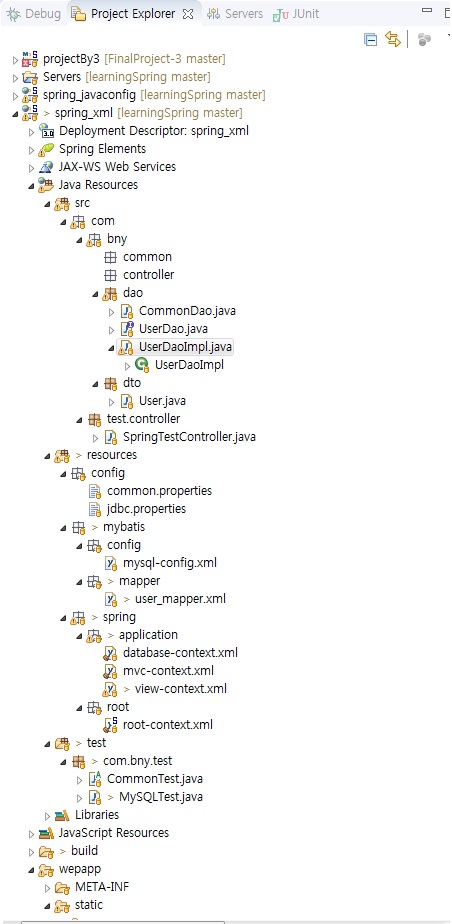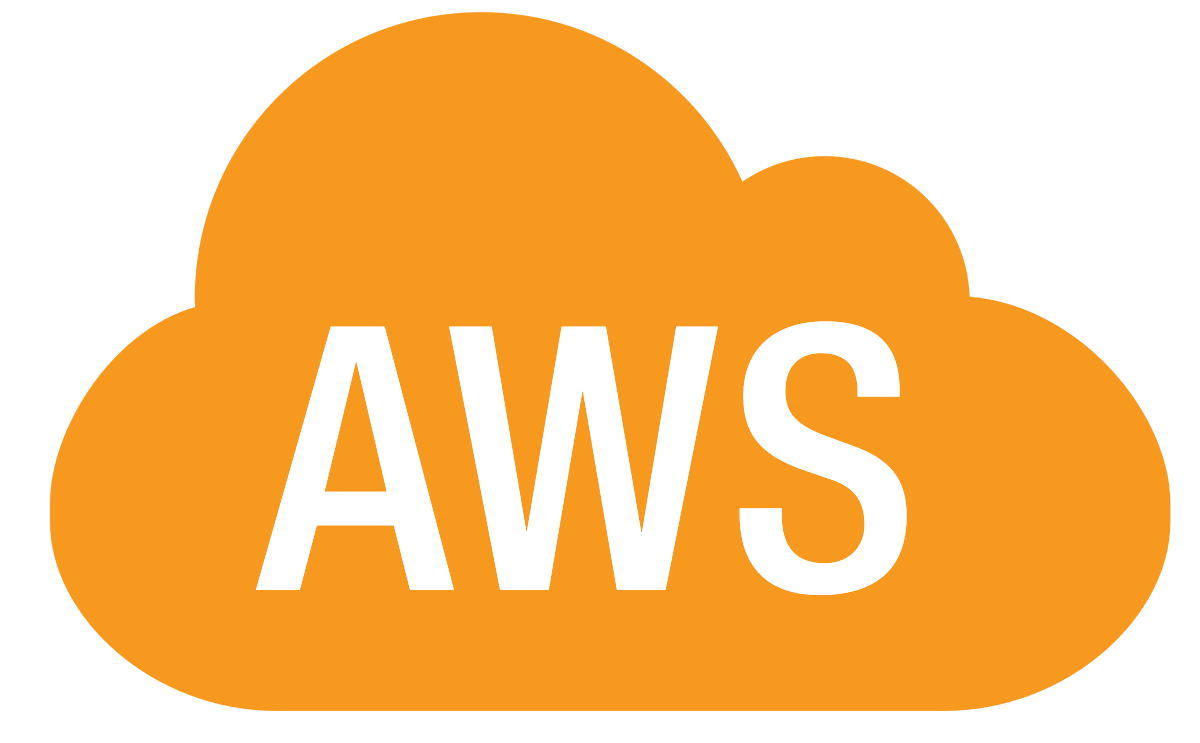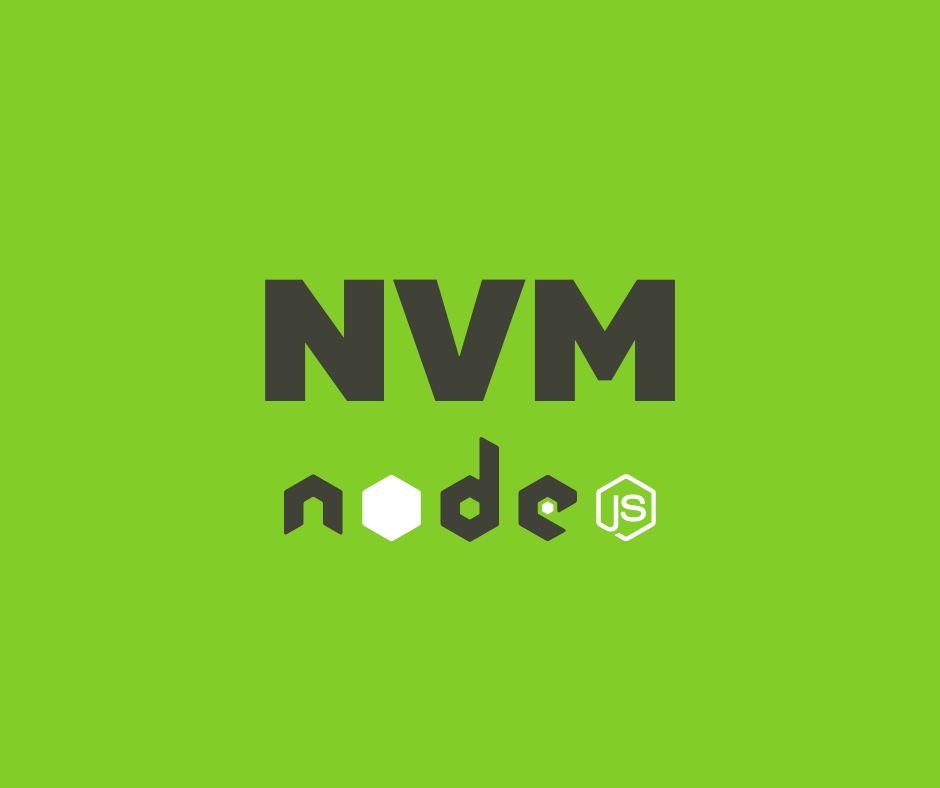NVMを活用したNode.jsバージョン管理
様々なプロジェクトを管理しながら、複数のノードバージョンを使わなければならない状況になります。私の場合も、ブログ管理の場合は12.x バージョン、プロジェクトの場合は14.xバージョンを使います。プロジェクトを変更するたびに該当する特定ノードバージョンをインストールするのは非常に非効率的な方法であるため、効率的にノードバージョンを管理する必要があります。このような問題を解決するために出てきたのが、NVM[Node Version Manager]です。
NVMは、様々なバージョンのノードをインストール·管理でき、自分のバージョンを選択できます。
1. NVM をインストールする
nvm は、設置することができます。
上のページに移動すると、NVMの説明とダウンロードできるファイルが出てきますが、下のファイルをダウンロードすればいいです。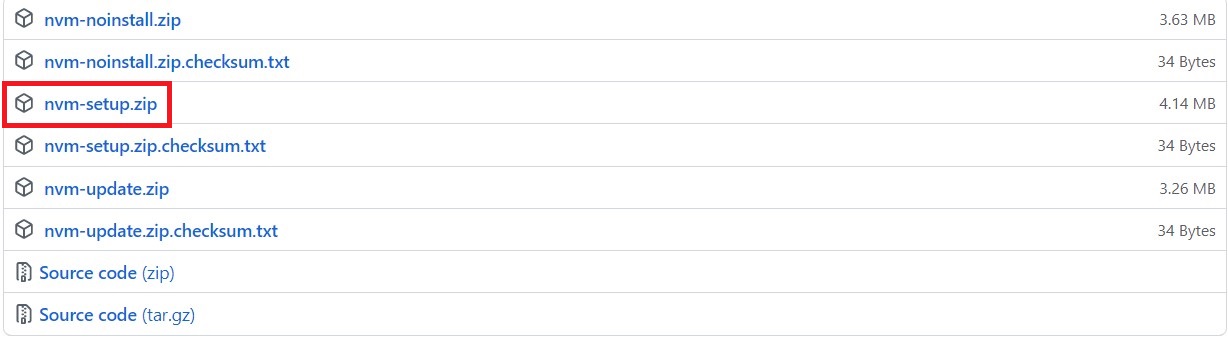
圧縮を解除するとnvm-setup.exeというファイルが出てきますので、このファイルを設置すれば OK です。
圧縮を解除した後、以下のコマンドを入力すると、インストールされたnvmバージョンが分かります。
1 | nvm version |
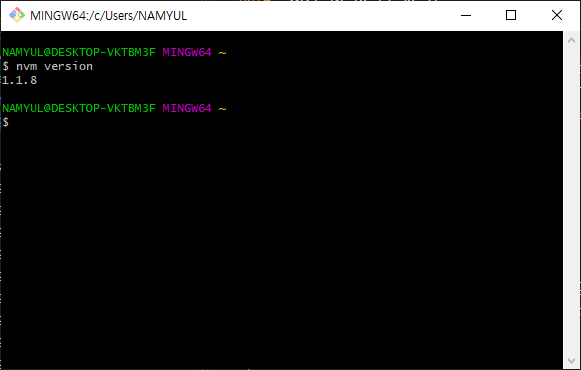
2. ノードバージョン確認
以下のコマンドで、現在インストールされているノードのバージョンを確認できます。
1 | nvm ls //nvm list |
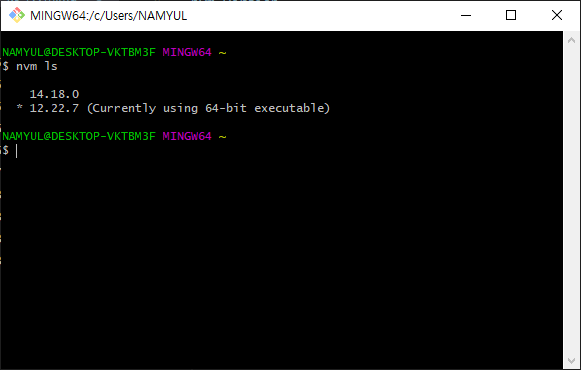
現在、私は2つのノードバージョンがインストールされており、*マークは使われているノードのバージョンを示します。
3. 特定ノードバージョンのインストール
以下のコマンドで特定ノードバージョンをインストールできます。
1 | nvm install v15.11.0 //インストールするバージョン入力 |
4. 特定ノードバージョンを有効にする
ノードのバージョン有効化は以下のコマンドで行えます。
1 | nvm use 15.11.0 //使用するバージョン入力 |
nvm use バージョンを入力すると、以下の画像のように*表示が現在使用されているノードバージョンに変更されます。
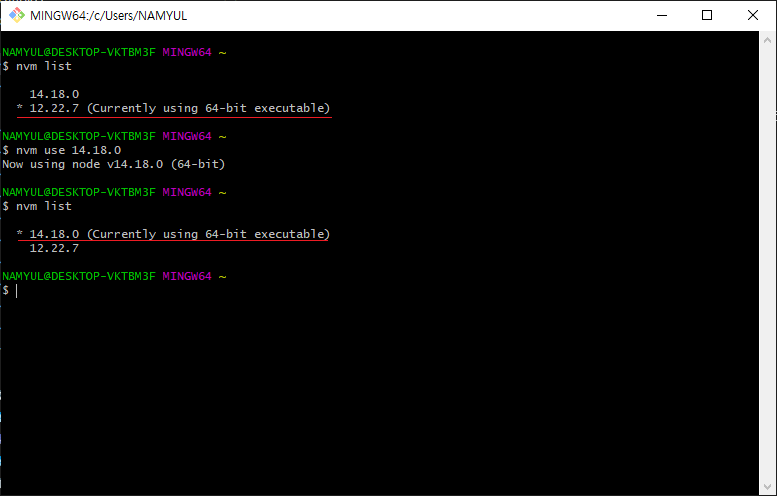
※ Window環境ではnvm useコマンドを入力するときにaccess deinedというメッセージが表示されますが、権限がないために表示されるメッセージです。
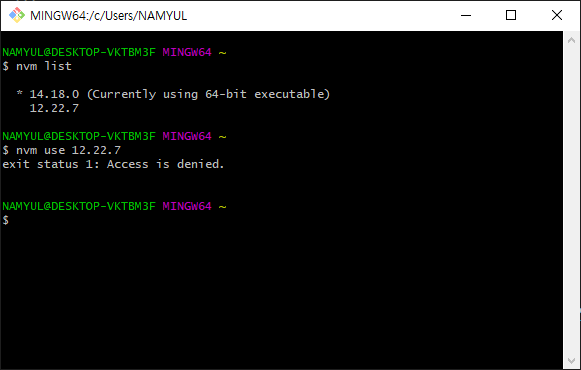
CMDやbashを実行する際に管理者の権限で実行し、変更してください。
NVMを活用したNode.jsバージョン管理